Les traductions sont fournies par des outils de traduction automatique. En cas de conflit entre le contenu d'une traduction et celui de la version originale en anglais, la version anglaise prévaudra.
Migration de données d'une instance RDS for My SQL DB vers un cluster Amazon Aurora My SQL DB à l'aide d'une réplique de lecture Aurora
Aurora utilise la fonctionnalité de réplication des journaux binaires des moteurs My SQL DB pour créer un type spécial de cluster de base de données appelé réplique de lecture Aurora pour une source RDS pour l'instance My SQL DB. Les mises à jour apportées à la source RDS pour l'instance My SQL DB sont répliquées de manière asynchrone sur la réplique de lecture Aurora.
Nous vous recommandons d'utiliser cette fonctionnalité pour migrer d'une instance RDS for My SQL DB vers un cluster Aurora My SQL DB en créant une réplique en lecture Aurora de votre instance source RDS pour My SQL DB. Lorsque le délai de réplication entre l'instance RDS for My SQL DB et la réplique en lecture Aurora est égal à 0, vous pouvez diriger vos applications clientes vers la réplique en lecture Aurora, puis arrêter la réplication pour faire de la réplique en lecture Aurora un cluster Aurora My SQL DB autonome. La migration peut prendre du temps, environ quelques heures par téraoctets (Tio) de données.
Pour obtenir la liste des régions où Aurora est disponible, consultez Amazon Aurora dans la Références générales AWS.
Lorsque vous créez une réplique en lecture Aurora d'une instance RDS for My SQL DB, Amazon RDS crée un instantané de base de données de votre instance source RDS pour My SQL DB (privé à Amazon RDS et gratuit). Amazon migre RDS ensuite les données de l'instantané de base de données vers la réplique de lecture Aurora. Une fois les données du snapshot de base de données migrées vers le nouveau cluster Aurora My SQL DB, Amazon RDS lance la réplication entre votre instance RDS for My SQL DB et le cluster Aurora My SQL DB. Si votre instance RDS for My SQL DB contient des tables qui utilisent des moteurs de stockage autres qu'InnoDB, ou qui utilisent un format de ligne compressé, vous pouvez accélérer le processus de création d'une réplique de lecture Aurora en modifiant ces tables pour utiliser le moteur de stockage InnoDB et le format de ligne dynamique avant de créer votre réplique de lecture Aurora. Pour plus d'informations sur le processus de copie d'un instantané My SQL DB vers un cluster Aurora My SQL DB, consultezMigration de données à partir d'une instance de base de données RDS MySQL vers un cluster de base de données Amazon Aurora MySQL.
Vous ne pouvez avoir qu'une seule réplique de lecture Aurora RDS pour une instance for My SQL DB.
Note
Des problèmes de réplication peuvent survenir en raison de différences de fonctionnalités entre Aurora My SQL et la version du moteur de SQL base de données My de votre instance RDS for My SQL DB qui est la principale de réplication. Si vous rencontrez une erreur, vous pouvez trouver de l'aide sur le forum de la RDS communauté Amazon
Vous ne pouvez pas créer de réplique de lecture Aurora si votre instance RDS for My SQL DB est déjà la source d'une réplique de lecture entre régions.
Vous ne pouvez pas migrer vers Aurora My SQL version 3.05 ou supérieure à partir de certaines anciennes versions RDS de My SQL 8.0, notamment 8.0.11, 8.0.13 et 8.0.15. Nous vous recommandons de passer à la SQL version 8.0.28 de RDS for My avant de procéder à la migration.
Pour plus d'informations sur les répliques My SQL read, consultez la section Utilisation des répliques de lecture des instances de base de données MariaDB, My SQL et Postgre. SQL
Création d'un réplica en lecture Aurora
Vous pouvez créer une réplique de lecture Aurora pour une instance RDS for My SQL DB à l'aide de la console AWS CLI, du ou du RDSAPI.
Pour créer une réplique de lecture Aurora à partir d'une source RDS pour l'instance My SQL DB
Connectez-vous à la RDS console Amazon AWS Management Console et ouvrez-la à l'adresse https://console.aws.amazon.com/rds/
. -
Dans le panneau de navigation, choisissez Databases (Bases de données).
-
Choisissez l'instance My SQL DB que vous souhaitez utiliser comme source pour votre réplique de lecture Aurora.
-
Sous Actions, choisissez Créer un réplica en lecture Aurora.
-
Choisissez les spécifications de cluster de base de données que vous voulez utiliser pour le réplica en lecture Aurora, comme décrit dans le tableau suivant.
Option Description Classe d'instances de base de données
Choisissez une classe d'instance de base de données qui définit les exigences de mémoire et de traitement pour l'instance principale du cluster de base de données. Pour plus d'informations sur les options de classe d'instance de base de données, consultez Classes d'instances de base de données Amazon Aurora.
déploiement multi-AZ
Choisissez Create Replica in Different Zone (Créer un réplica dans une autre zone) pour créer un réplica autonome du nouveau cluster de base de données dans une autre Zone de disponibilité dans la région AWS cible à des fins de prise en charge du basculement. Pour plus d'informations sur les zones de disponibilité multiples, consultez Régions et zones de disponibilité.
Identifiant d'instance de base de données
Saisissez le nom de l'instance principale de votre cluster de base de données de réplica en lecture Aurora. Cet identifiant est utilisé dans l'adresse de point de terminaison de l'instance principale du nouveau cluster de base de données.
L'identifiant d'instance de base de données obéit aux contraintes suivantes :
-
Il doit contenir entre 1 et 63 caractères alphanumériques ou traits d'union.
-
Son premier caractère doit être une lettre.
-
Il ne peut pas se terminer par un trait d’union ou contenir deux traits d’union consécutifs.
-
Il doit être unique pour toutes les instances de base de données, pour chaque AWS compte et pour chaque AWS région.
Étant donné que le cluster de base de données de réplica en lecture Aurora est créé à partir d'un instantané de l'instance de base de données source, le nom et le mot de passe d'utilisateur principal du réplica en lecture Aurora sont les mêmes que le nom et le mot de passe d'utilisateur principal de l'instance de base de données source.
Cloud privé virtuel (VPC)
Sélectionnez le VPC pour héberger le cluster de base de données. Sélectionnez Créer un nouveau VPC pour qu'Aurora en crée un VPC pour vous. Pour de plus amples informations, veuillez consulter Prérequis des clusters de bases de données.
Groupe de sous-réseaux de base de données
Sélectionnez le groupe de sous-réseaux DB à utiliser pour le cluster de base de données. Sélectionnez Créer un groupe de sous-réseaux DB pour qu'Aurora crée un groupe de sous-réseaux de base de données pour vous. Pour plus d'informations, consultez Prérequis des clusters de bases de données.
Accessible publiquement
Sélectionnez
Yespour attribuer au cluster de base de données une adresse IP publique ; sinon, sélectionnezNo. Les instances de votre cluster de base de données peuvent être un mélange d'instances de base de données publiques et privées. Pour plus d'informations sur le masquage des instances de l'accès public, consultez Masquer un cluster d' de base VPC de données dans un.Zone de disponibilité
Déterminez si vous voulez spécifier une zone de disponibilité particulière. Pour plus d'informations sur les zones de disponibilité, consultez Régions et zones de disponibilité.
VPCgroupe de sécurité (pare-feu)
Sélectionnez Créer un nouveau groupe VPC de sécurité pour qu'Aurora crée un groupe VPC de sécurité pour vous. Sélectionnez Sélectionner les groupes VPC de sécurité existants pour spécifier un ou plusieurs groupes VPC de sécurité afin de sécuriser l'accès réseau au cluster de base de données. Pour de plus amples informations, veuillez consulter Prérequis des clusters de bases de données.
Port de la base de données
Spécifiez le port utilisé par les applications et les utilitaires pour accéder à la base de données. Les clusters Aurora My SQL DB utilisent par défaut le SQL port My par défaut, 3306. Les pare-feu de certaines entreprises bloquent les connexions vers ce port. Si le pare-feu de votre entreprise bloque le port par défaut, choisissez un autre port pour le nouveau cluster DB.
Groupe de paramètres de base de données
Sélectionnez un groupe de paramètres de base de données pour le cluster Aurora My SQL DB. Aurora possède un groupe de paramètres de base de données par défaut que vous pouvez utiliser, ou bien vous pouvez créer votre propre groupe de paramètres de base de données. Pour plus d'informations sur les groupes de paramètres DB, consultez Groupes de paramètres pour Amazon Aurora.
Groupe de paramètres de cluster de bases de données
Sélectionnez un groupe de paramètres de cluster de base de données pour le cluster Aurora My SQL DB. Aurora possède un groupe de paramètres de cluster de base de données par défaut que vous pouvez utiliser, ou bien vous pouvez créer votre propre groupe de paramètres de cluster de base de données. Pour plus d'informations sur les groupes de paramètres de cluster DB, consultez Groupes de paramètres pour Amazon Aurora.
Chiffrement
Choisissez Disable encryption (Désactiver le chiffrement) si vous ne voulez pas que votre nouveau cluster de base de données Aurora soit chiffré. Choisissez Activer le chiffrement pour que votre nouveau cluster de base de données Aurora soit chiffré au repos. Si vous choisissez Activer le chiffrement, vous devez choisir une KMS clé comme AWS KMS keyvaleur.
Si votre instance My SQL DB n'est pas chiffrée, spécifiez une clé de chiffrement pour que votre cluster de base de données soit chiffré au repos.
Si votre instance My SQL DB est chiffrée, spécifiez une clé de chiffrement pour que votre cluster de base de données soit chiffré au repos à l'aide de la clé de chiffrement spécifiée. Vous pouvez spécifier la clé de chiffrement utilisée par l'instance My SQL DB ou une autre clé. Vous ne pouvez pas créer un cluster de base de données non chiffré à partir d'une instance My SQL DB chiffrée.
Priorité
Choisissez une priorité de basculement pour le cluster DB. Si vous ne sélectionnez pas de valeur, la valeur par défaut est tier-1. Cette priorité détermine l'ordre dans lequel les réplicas Aurora sont promus lors de la reprise après une défaillance de l'instance principale. Pour plus d'informations, consultez Tolérance aux pannes pour un cluster de base de données Aurora.
Période de rétention des sauvegardes
Sélectionnez la durée, comprise entre 1 et 35 jours, pendant laquelle Aurora conserve les copies de sauvegarde de la base de données. Les copies de sauvegarde peuvent être utilisées pour les point-in-time restaurations (PITR) de votre base de données à la seconde près.
Surveillance améliorée
Choisissez Activer la surveillance améliorée pour activer la collecte de métriques en temps réel pour le système d'exploitation sur lequel votre cluster de base de données s'exécute. Pour plus d'informations, consultez Surveillance des métriques du système d'exploitation à l'aide de la Surveillance améliorée.
Monitoring Role (Rôle de surveillance)
Disponible uniquement si l'option Surveillance améliorée est définie sur Activer la surveillance améliorée. Choisissez le IAM rôle que vous avez créé pour permettre à Aurora de communiquer avec Amazon CloudWatch Logs à votre place, ou choisissez Default pour qu'Aurora crée un rôle nommé pour vous
rds-monitoring-role. Pour de plus amples informations, veuillez consulter Surveillance des métriques du système d'exploitation à l'aide de la Surveillance améliorée.Granularité
Disponible uniquement si l'option Surveillance améliorée est définie sur Activer la surveillance améliorée. Définissez l'intervalle, en secondes, entre les recueils des métriques pour votre cluster DB.
Mise à niveau automatique de versions mineures
Ce paramètre ne s'applique pas aux clusters Aurora My SQL DB.
Pour plus d'informations sur les mises à jour du moteur pour Aurora MySQL, consultezMises à jour du moteur de base de données pour Amazon Aurora My SQL.
Fenêtre de maintenance
Choisissez Sélectionner la fenêtre et spécifiez la plage de temps hebdomadaire au cours de laquelle la maintenance peut avoir lieu. Vous pouvez également sélectionner Aucune préférence afin qu'Aurora affecte une période de manière aléatoire.
-
-
Choisissez Créer un réplica en lecture.
Pour créer une réplique de lecture Aurora à partir d'une source RDS pour l'instance My SQL DB, utilisez les create-db-instance AWS CLI commandes create-db-clusterand pour créer un nouveau cluster Aurora My SQL DB. Lorsque vous appelez la create-db-cluster commande, incluez le --replication-source-identifier paramètre permettant d'identifier le nom de ressource Amazon (ARN) pour l'instance My SQL DB source. Pour plus d'informations sur Amazon RDSARNs, consultez Amazon Relational Database Service (RDSAmazon).
Ne spécifiez pas le nom d'utilisateur principal, le mot de passe principal ou le nom de base de données, car la réplique de lecture Aurora utilise le même nom d'utilisateur principal, le même mot de passe principal et le même nom de base de données que l'instance My SQL DB source.
Pour LinuxmacOS, ou Unix :
aws rds create-db-cluster --db-cluster-identifier sample-replica-cluster --engine aurora \ --db-subnet-group-name mysubnetgroup --vpc-security-group-ids sg-c7e5b0d2 \ --replication-source-identifier arn:aws:rds:us-west-2:123456789012:db:primary-mysql-instance
Dans Windows :
aws rds create-db-cluster --db-cluster-identifier sample-replica-cluster --engine aurora ^ --db-subnet-group-name mysubnetgroup --vpc-security-group-ids sg-c7e5b0d2 ^ --replication-source-identifier arn:aws:rds:us-west-2:123456789012:db:primary-mysql-instance
Si vous utilisez la console pour créer un réplica en lecture Aurora, Aurora crée automatiquement l'instance principale de votre réplica en lecture Aurora de cluster de base de données. Si vous utilisez le AWS CLI pour créer une réplique de lecture Aurora, vous devez créer explicitement l'instance principale pour votre cluster de bases de données. L'instance principale est la première instance créée dans un cluster de base de données.
Vous pouvez créer une instance principale pour votre cluster de base de données à l'aide de la create-db-instance AWS CLI commande avec les paramètres suivants.
-
--db-cluster-identifierNom du cluster de base de données.
-
--db-instance-classNom de la classe d'instance de base de données à utiliser pour votre instance principale.
-
--db-instance-identifierNom de votre instance principale.
-
--engine aurora
Dans cet exemple, vous créez une instance principale nommée myreadreplicainstance pour le cluster de base de données nommé myreadreplicacluster, en utilisant la classe d'instance de base de données spécifiée dans myinstanceclass.
Exemple
Pour LinuxmacOS, ou Unix :
aws rds create-db-instance \ --db-cluster-identifiermyreadreplicacluster\ --db-instance-classmyinstanceclass\ --db-instance-identifiermyreadreplicainstance\ --engine aurora
Dans Windows :
aws rds create-db-instance ^ --db-cluster-identifiermyreadreplicacluster^ --db-instance-classmyinstanceclass^ --db-instance-identifiermyreadreplicainstance^ --engine aurora
Pour créer une réplique de lecture Aurora à partir d'une source RDS pour l'instance My SQL DB, utilisez les RDS API commandes CreateDBClusteret CreateDBInstanceAmazon pour créer un nouveau cluster de base de données Aurora et une nouvelle instance principale. Ne spécifiez pas le nom d'utilisateur principal, le mot de passe principal ou le nom de base de données car la réplique de lecture Aurora utilise le même nom d'utilisateur principal, le même mot de passe principal et le même nom de base de données que la source RDS de l'instance My SQL DB.
Vous pouvez créer un nouveau cluster de base de données Aurora pour une réplique de lecture Aurora à partir d'une source RDS pour l'instance My SQL DB en utilisant la RDS API commande CreateDBClusterAmazon avec les paramètres suivants :
-
DBClusterIdentifierNom du cluster de base de données à créer.
-
DBSubnetGroupNameNom du groupe de sous-réseaux de base de données à associer à ce cluster de base de données.
-
Engine=aurora -
KmsKeyIdLe AWS KMS key avec lequel chiffrer éventuellement le cluster de base de données, selon que votre instance My SQL DB est cryptée ou non.
-
Si votre instance My SQL DB n'est pas chiffrée, spécifiez une clé de chiffrement pour que votre cluster de base de données soit chiffré au repos. Sinon, votre cluster de base de données est chiffré au repos avec la clé de chiffrement par défaut de votre compte.
-
Si votre instance My SQL DB est chiffrée, spécifiez une clé de chiffrement pour que votre cluster de base de données soit chiffré au repos à l'aide de la clé de chiffrement spécifiée. Dans le cas contraire, votre cluster de base de données est chiffré au repos à l'aide de la clé de chiffrement de l'instance My SQL DB.
Note
Vous ne pouvez pas créer un cluster de base de données non chiffré à partir d'une instance My SQL DB chiffrée.
-
-
ReplicationSourceIdentifierLe nom de ressource Amazon (ARN) pour l'instance My SQL DB source. Pour plus d'informations sur Amazon RDSARNs, consultez Amazon Relational Database Service (RDSAmazon).
-
VpcSecurityGroupIdsListe des groupes de EC2 VPC sécurité à associer à ce cluster de base de données.
Dans cet exemple, vous créez un cluster de base de données nommé myreadreplicacluster à partir d'une instance My SQL DB source avec un ARN ensemble de mysqlprimaryARN, associé à un groupe de sous-réseaux de base de données nommé mysubnetgroup et un groupe VPC de sécurité nommé mysecuritygroup.
Exemple
https://rds.us-east-1.amazonaws.com/ ?Action=CreateDBCluster &DBClusterIdentifier=myreadreplicacluster&DBSubnetGroupName=mysubnetgroup&Engine=aurora &ReplicationSourceIdentifier=mysqlprimaryARN&SignatureMethod=HmacSHA256 &SignatureVersion=4 &Version=2014-10-31 &VpcSecurityGroupIds=mysecuritygroup&X-Amz-Algorithm=AWS4-HMAC-SHA256 &X-Amz-Credential=AKIADQKE4SARGYLE/20150927/us-east-1/rds/aws4_request &X-Amz-Date=20150927T164851Z &X-Amz-SignedHeaders=content-type;host;user-agent;x-amz-content-sha256;x-amz-date &X-Amz-Signature=6a8f4bd6a98f649c75ea04a6b3929ecc75ac09739588391cd7250f5280e716db
Si vous utilisez la console pour créer un réplica en lecture Aurora, Aurora crée automatiquement l'instance principale de votre réplica en lecture Aurora de cluster de base de données. Si vous utilisez le AWS CLI pour créer une réplique de lecture Aurora, vous devez créer explicitement l'instance principale pour votre cluster de bases de données. L'instance principale est la première instance créée dans un cluster de base de données.
Vous pouvez créer une instance principale pour votre cluster de base de données à l'aide de la RDS API commande CreateDBInstanceAmazon avec les paramètres suivants :
-
DBClusterIdentifierNom du cluster de base de données.
-
DBInstanceClassNom de la classe d'instance de base de données à utiliser pour votre instance principale.
-
DBInstanceIdentifierNom de votre instance principale.
-
Engine=aurora
Dans cet exemple, vous créez une instance principale nommée myreadreplicainstance pour le cluster de base de données nommé myreadreplicacluster, en utilisant la classe d'instance de base de données spécifiée dans myinstanceclass.
Exemple
https://rds.us-east-1.amazonaws.com/ ?Action=CreateDBInstance &DBClusterIdentifier=myreadreplicacluster&DBInstanceClass=myinstanceclass&DBInstanceIdentifier=myreadreplicainstance&Engine=aurora &SignatureMethod=HmacSHA256 &SignatureVersion=4 &Version=2014-09-01 &X-Amz-Algorithm=AWS4-HMAC-SHA256 &X-Amz-Credential=AKIADQKE4SARGYLE/20140424/us-east-1/rds/aws4_request &X-Amz-Date=20140424T194844Z &X-Amz-SignedHeaders=content-type;host;user-agent;x-amz-content-sha256;x-amz-date &X-Amz-Signature=bee4aabc750bf7dad0cd9e22b952bd6089d91e2a16592c2293e532eeaab8bc77
Affichage d'un réplica en lecture Aurora
Vous pouvez consulter les relations SQL de SQL réplication entre My et Aurora My pour vos clusters Aurora My SQL DB en utilisant le AWS Management Console ou le AWS CLI.
Pour afficher l'instance principale de My SQL DB pour une réplique de lecture Aurora
Connectez-vous à la RDS console Amazon AWS Management Console et ouvrez-la à l'adresse https://console.aws.amazon.com/rds/
. -
Dans le panneau de navigation, choisissez Databases (Bases de données).
-
Sélectionnez le cluster de base de données pour le réplica en lecture Aurora afin d'afficher ses détails. Les informations principales de l'instance My SQL DB se trouvent dans le champ Source de réplication.
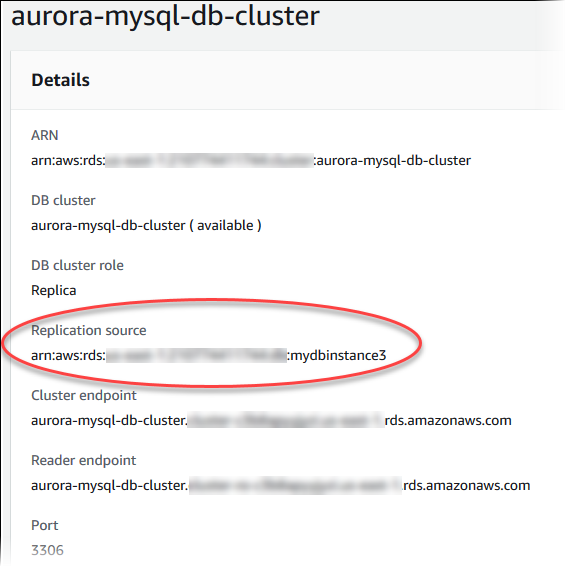
Pour afficher les relations de SQL réplication My SQL to Aurora My My DB pour vos clusters Aurora My SQL DB à l'aide des commandes AWS CLI, utilisez les describe-db-instancescommandes describe-db-clusterset.
Pour déterminer quelle instance My SQL DB est la principale, utilisez describe-db-clusterset spécifiez l'identifiant de cluster de la réplique de lecture Aurora pour l'--db-cluster-identifieroption. Reportez-vous à l'ReplicationSourceIdentifierélément dans la sortie pour l'instance ARN de base de données qui est la principale de réplication.
Pour déterminer quel cluster de base de données est la réplique de lecture Aurora, utilisez le describe-db-instanceset spécifiez l'identifiant d'instance de l'instance My SQL DB pour l'--db-instance-identifieroption. Reportez-vous à l'élément ReadReplicaDBClusterIdentifiers dans la sortie de l'identifiant de cluster de base de données du réplica en lecture Aurora.
Exemple
Pour LinuxmacOS, ou Unix :
aws rds describe-db-clusters \ --db-cluster-identifiermyreadreplicacluster
aws rds describe-db-instances \ --db-instance-identifiermysqlprimary
Dans Windows :
aws rds describe-db-clusters ^ --db-cluster-identifiermyreadreplicacluster
aws rds describe-db-instances ^ --db-instance-identifiermysqlprimary
Promotion d'un réplica en lecture Aurora
Une fois la migration terminée, vous pouvez promouvoir la réplique de lecture Aurora en cluster de base de données autonome à l'aide du AWS Management Console ou AWS CLI.
Vous pouvez ensuite diriger vos applications clientes vers le point de terminaison du réplica en lecture Aurora. Pour plus d'informations sur les points de terminaison Aurora, consultez Connexions aux terminaux Amazon Aurora. La promotion doit s'achever rapidement, et vous pouvez lire le réplica en lecture Aurora ou écrire dans ce réplica lors de la promotion. Cependant, vous ne pouvez pas supprimer l'instance principale de My SQL DB ni dissocier l'instance de base de données et la réplique de lecture Aurora pendant cette période.
Avant de promouvoir votre réplique de lecture Aurora, empêchez toute transaction d'être écrite sur l'instance My SQL DB source, puis attendez que le délai de réplication sur la réplique de lecture Aurora atteigne 0. Vous pouvez connaître le décalage de réplication d'une réplique Aurora read en appelant la commande SHOW SLAVE STATUS (Aurora My SQL version 2) ou SHOW REPLICA STATUS (Aurora My SQL version 3) sur votre réplique Aurora read. Vérifiez la valeur Seconds behind master (Secondes de retard sur l'instance principale).
Vous pouvez commencer à écrire dans le réplica en lecture Aurora une fois que les transactions d'écriture sur le réplica principal ont été interrompues et que le retard du réplica est égal à 0. Si vous écrivez sur le réplica de lecture d'Aurora avant cela et que vous modifiez des tables qui sont également modifiées sur le My SQL primary, vous risquez d'interrompre la réplication vers Aurora. Si cela se produit, vous devez supprimer et recréer votre cluster en lecture Aurora.
Pour promouvoir un réplica en lecture Aurora en cluster de base de données Aurora
Connectez-vous à la RDS console Amazon AWS Management Console et ouvrez-la à l'adresse https://console.aws.amazon.com/rds/
. -
Dans le panneau de navigation, choisissez Databases (Bases de données).
-
Sélectionnez le cluster de base de données pour le réplica en lecture Aurora.
-
Pour Actions, choisissez Promote (Promouvoir).
-
Sélectionnez Promote read replica (Promouvoir le réplica en lecture).
Ensuite, vérifiez que la promotion est terminée à l'aide de la procédure suivante.
Pour confirmer que le réplica en lecture Aurora a été promu
Connectez-vous à la RDS console Amazon AWS Management Console et ouvrez-la à l'adresse https://console.aws.amazon.com/rds/
. -
Dans le volet de navigation, sélectionnez Events.
-
Sur la page Events (Événements), vérifiez qu'il existe un événement
Promoted Read Replica cluster to a stand-alone database clusterpour le cluster que vous avez promu.
Une fois la promotion terminée, l'instance principale de My SQL DB et la réplique de lecture Aurora sont dissociées, et vous pouvez supprimer l'instance de base de données en toute sécurité si vous le souhaitez.
Pour transformer une réplique de lecture Aurora en cluster de base de données autonome, utilisez la promote-read-replica-db-cluster AWS CLI commande.
Exemple
Pour LinuxmacOS, ou Unix :
aws rds promote-read-replica-db-cluster \ --db-cluster-identifiermyreadreplicacluster
Dans Windows :
aws rds promote-read-replica-db-cluster ^ --db-cluster-identifiermyreadreplicacluster